Cómo usar Google Lens Reverse Image Search de Chrome en Android
Móvil Cromo Google Héroe Androide Buscar / / March 19, 2020
Ultima actualización en

Google Lens es ideal para la búsqueda de imágenes inversas. Pero puede darle aún más potencia ajustando un par de configuraciones en Chrome en Android.
Usar la búsqueda inversa de imágenes puede ser útil. Pero, ¿qué pasaría si pudieras usar Google Lens para descubrir aún más detalles de lo que muestra una imagen? Ahora puede hacer eso y más a través de Chrome en su dispositivo Android. Solo necesita habilitar buscar y habilitar una bandera experimental.
El poder de Google Lens
Google Lens es mucho más que un simple búsqueda de imagen inversa herramienta. El servicio buscará una copia exacta de la imagen cuando mantenga presionada la pantalla y toque Busca en Google esta imagen en cromo Y también analizará y reconocerá el contenido de la imagen. O incluso puede buscar una sección de la imagen que le interese especialmente.
La función se ha agregado recientemente a Chrome para Android y puede ser una herramienta poderosa con búsqueda de imágenes. Habilitar la nueva habilidad es fácil.
Para comenzar, inicie Google Chrome en su dispositivo Android. En la barra de direcciones, escriba: Chrome: // banderas. En la página que se abre, busque lo siguiente:
# context-menu-search-with-google-lens
Luego cambie la opción a Habilitado desde el menú desplegable.
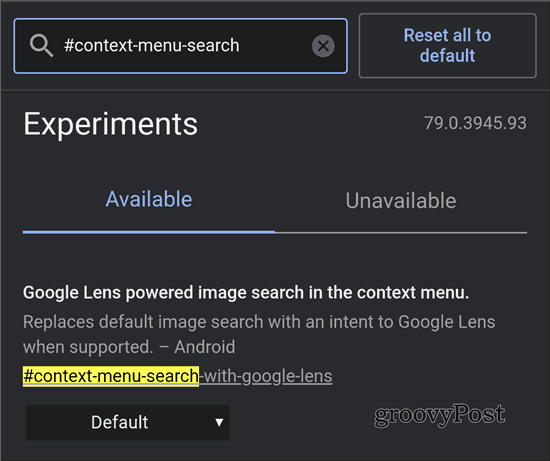
Después de habilitar la bandera, toque el Relanzar botón en la parte inferior de la pantalla. Chrome debe reiniciarse para habilitar la función.
De ahora en adelante, cuando mantenga pulsada una imagen, tendrá una nueva opción que le permitirá Buscar con Google Lens.
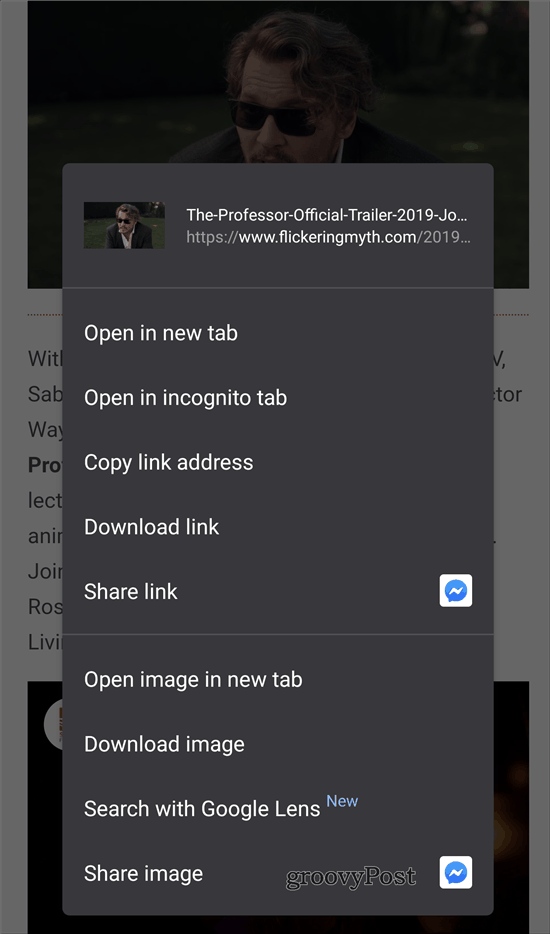
¿Qué es diferente?
Usaremos la imagen de abajo como ejemplo. En el momento en que busca utilizando este método, Google Lens hace su magia, analizando la imagen. Como puede ver a continuación, ha reconocido dos cosas en la imagen: la ropa y las gafas de sol. Luego puede tocar esa sección respectiva de la imagen y encontrar resultados de búsqueda para ella. En este caso, muestra resultados de pantallas para gafas de sol similares.
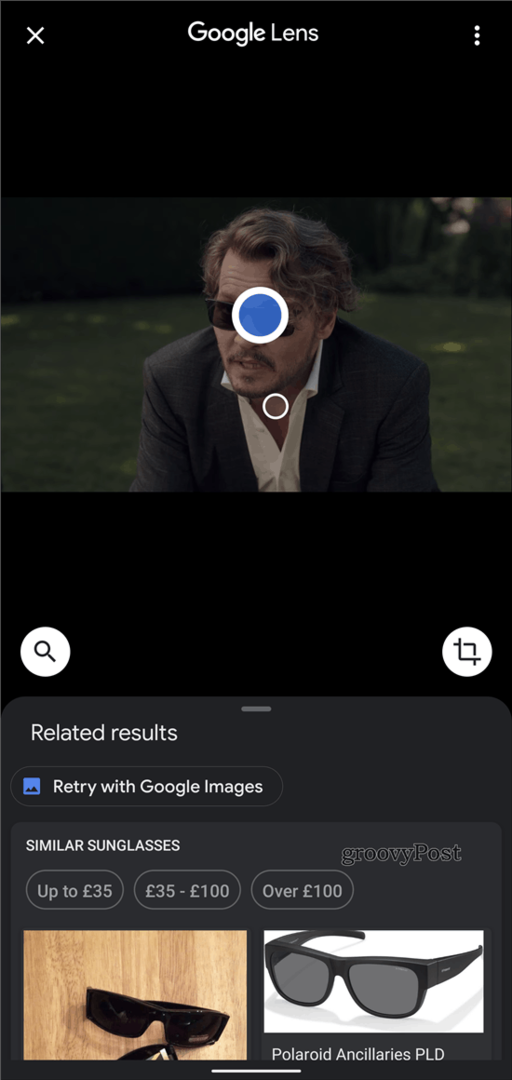
Tocar la lupa a la izquierda le brinda aún más opciones. Puede traducir texto en la imagen o copiarlo. También puede comprar productos en la imagen o encontrar opciones de alimentos.
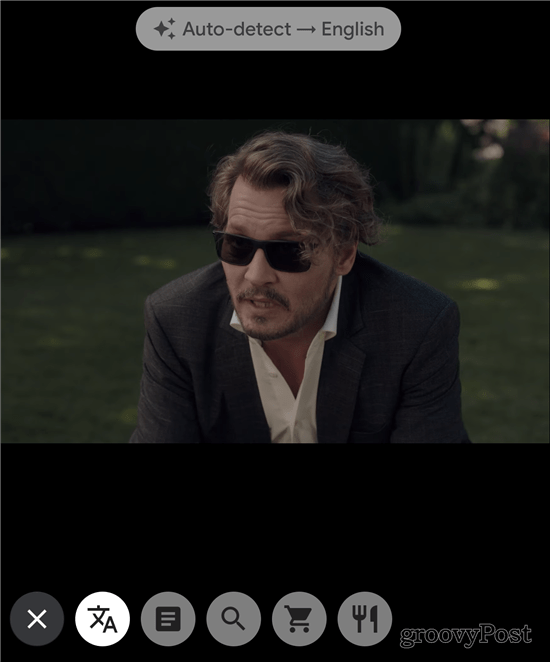
Esta es una forma interesante de usar Google Lens. Puede ser útil para la diversión y la recreación, así como para investigar temas mientras viaja.

